EaseUS Todo Backup Home, a salvaguarda da nossa informação
A informação contida nos nossos dispositivos de armazenamento é fundamental. Quando corremos o risco de perder toda a nossa informação e respectivos dados do nosso PC podemos estar perante um verdadeiro drama. Contudo, existem aplicações que nos podem ajudar a colmatar essa necessidade.
O EaseUS Todo Backup Home é uma solução destinada a todos os utilizadores que pretendem um programa capaz no que toca à salvaguarda de dados. Esta ferramenta, que testamos na íntegra, permitiu-nos descobrir a sua facilidade de uso e adaptação tanto a um utilizador novato como até ao mais experiente, graças ao seu prático e eficiente sistema de salvaguarda de dados e restauro. Vamos conhecer?
Ao iniciarmos o programa pela primeira vez deparamo-nos com uma interface clara e eficaz, tendo um separador na lateral esquerda para aceder aos diversos módulos disponíveis, que vão desde a Salvaguarda de Dados, Restauro dos Dados, Clonagem e Ferramentas.
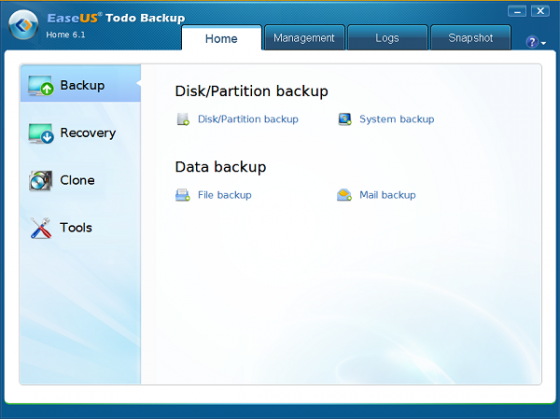
Começando pelo primeiro modulo, “Backup – Salvaguarda de Dados”, temos ao nosso dispor a possibilidade de efectuar uma cópia do Disco/Partição, do Sistema, de Ficheiros ou do Email.
É aqui que temos de verificar aquilo que realmente importa guardar como backup. Ao seleccionar a primeira opção iremos copiar todo o Disco Rígido ou apenas uma partição para uma localização à nossa escolha. Quem preferir algo mais específico pode sempre seleccionar na opção Ficheiros o conteúdo que realmente lhe interessa salvaguardar. Basta verificar a pasta/drive de destino e iniciar o processo.
Para os utilizadores mais experientes, é apenas o começo, tendo em conta a panóplia de opções que nos colocam ao dispor. Nas opções de Backup podemos definir vários aspectos:
- Nível de Compressão: Pode seleccionar uma de quatro opções disponíveis, desde guardar a informação sem qualquer nível de compressão, ou comprimir ao máximo, contudo, quanto maior for o nível de compressão mais tempo demorará a efectuar a salvaguarda de dados;
- Password: Tal como o seu nome indica, aqui temos a possibilidade de definir uma password para a copia que estamos prestes a fazer, encriptando assim toda a informação escolhida, e só acessível a quem souber a password;
- Splitting: A ideia é, à posteriori, gravar o backup em CDs ou DVDs? Nessse caso podemos definir o tamanho que cada parte do backup pode ter no máximo. O programa automaticamente divide a informação em diversos blocos. Imaginemos que tem um backup de 20GB’s, e pretende gravar em DVD, irá ter diversos blocos de 4.7GB’s até totalizar o tamanho total, de modo a que os possa gravar. No final é imprescindível a junção de todos os blocos para que possa aceder ao seu conteúdo;
- Prioridade: Uma opção que passa despercebida por vezes, mas que tem a sua importância. Aqui pode definir se está com urgência em ter o seu backup feito o mais célere possível - pois tem implicâncias na performance de todo o seu computador, e nos programas que poderá estar a executar em simultâneo -, ou se o tempo não é um problema deixar o programa correr ocupando o mínimo de recursos possíveis da sua máquina;
- Notificação: Deseja ser notificado por email quando o seu Backup estiver concluído? Configure uma conta de email no programa para que depois ele possa alertar através dessa vial. A notificação passa, por exemplo, por uma nota de aviso caso a operação em curso tenha sido concluída com sucesso ou não;
- Backup para FTP: Sem esta opção seria um programa algo incompleto, se bem que o armazenamento na nuvem é já mais uma realidade para o utilizador doméstico ao invés do FTP. Podemos neste módulo configurar o servidor FTP, para que a cópia possa ser alojada no mesmo. Se está a questionar se é possível a salvaguarda para a nuvem? Sim, oferece suporte ao Dropbox e SkyDrive, entre outros, desde que os mesmos façam sincronização com o seu computador. Basta quando seleccionar a pasta de destino, colocar numa pasta que é sincronizada com esses serviços.
O processo de Recuperação/Reposição de uma cópia não podia ser mais simples, basta escolher aquilo que se pretende recuperar, se é um Disco/Partição, o Mail ou Ficheiros, tendo de imediato uma listagem das cópias efectuadas! Isto porque o programa no separador “Management” - Gestão - permite fazer uma gestão de todos os Backups da nossa máquina, quais os que pretendemos manter ou até eliminar.
Contudo o programa não se fica unicamente pelas opções de Salvaguarda de Dados/Backup ou respectiva Reposição. Podemos também proceder ao clone de um Disco ou Partição por completo, sendo ideal para situações em que pretendemos trocar de disco rígido e passar a informação para o novo dispositivo. Podemos criar discos de emergência WinPE ou Linux, ou eliminar dados de forma definitiva graças a um pequeno modulo que o programa dispõe.
A versão analisada é a HOME, sendo que implica a aquisição de licença. É um excelente programa que está à altura de todas as necessidades do nosso dia-a-dia no que toca a este tema, sendo bastante fluída e eficaz. [via KeroDownload]
![]() Licença: Gratuito para testar
Licença: Gratuito para testar
![]() Sistemas Operativos: Windows XP / Vista / 7 / 8
Sistemas Operativos: Windows XP / Vista / 7 / 8
![]() Download: EaseUS Todo Backup Home 6.1
Download: EaseUS Todo Backup Home 6.1
![]() Homepage: EaseUS
Homepage: EaseUS
Este artigo tem mais de um ano


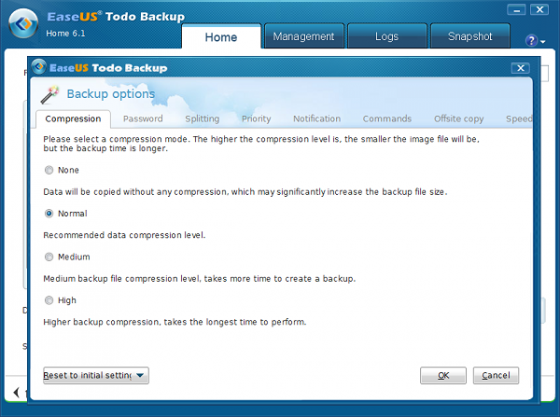
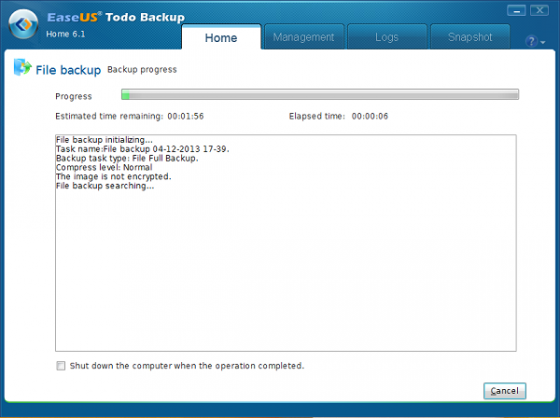
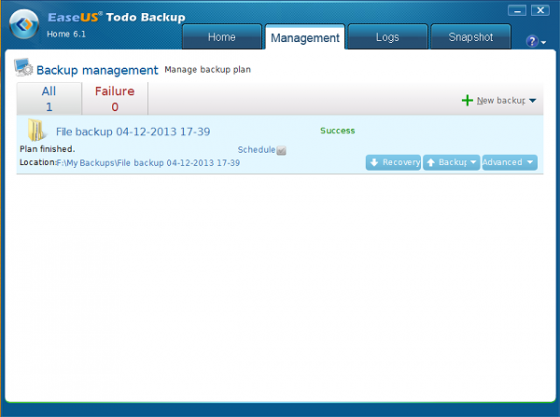























Como é que esta aplicação se compara com o Acronis True Image, para quem quer utilizá-los para backup de PCs de casa?
Prá mim o melhor método de backup é criar as mesmas partições num HD externo, manter um soft tipo Syncovery para copiar todo o conteúdo, e por fim clonar a partição de arranque do SysOp com o CD de boot do EaseUS ToDo Backup. Uso o EaseUS Partition Master instalado para criar e para deletar a partição do SysOp antes de cada clonagem. Que acham?
Testando o Synchredible (freeware)
https://www.ascomp.de/en/products/show/product/synchredible/tab/functions